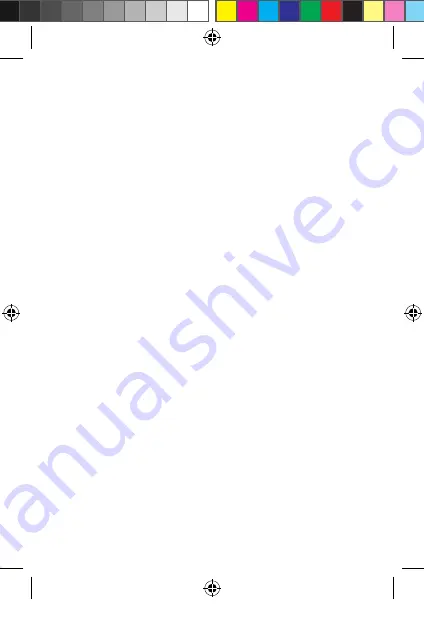
24
2. Open de Nedis Smartlife app op je telefoon.
3. Maak een account aan met uw mobiele telefoonnummer of e-mailadres en tik
op Continue (Verder).
U ontvangt een verificatiecode op uw mobieltje of e-mailadres.
4. Voer de ontvangen verificatiecode in.
5. Maak een wachtwoord aan en tik op Done (Voltooid).
6. Tik op Add Home (Huis toevoegen) om een SmartLife-huis aan te maken.
7. Stel je locatie in, kies de ruimtes waar je mee wilt verbinden en tik op Voltooid.
Verbinding maken met de app
1. Tik op + in de rechterbovenhoek van de Nedis SmartLife app.
2. Selecteer uit de lijst het apparaat-type dat u wilt toevoegen.
3. Controleer of het status LED-lampje
A
6
knippert.
4. Voer de Wi-Fi-netwerkgegevens in en tik op Bevestigen.
5. Tik op Doorgaan en er verschijnt een QR-code.
6. Houd uw telefoon op een afstand van 15 - 20 cm voor de camera.
Als de camera de QR-code gedetecteerd heeft, hoort u een geluid.
7. Tik op de telefoon om te bevestigen dat u het geluid hebt gehoord.
8. Geef het product een naam en tik op Gereed.
A
6
gaat blauw branden. Het
product is nu klaar voor gebruik.
Als het product geen verbinding heeft gemaakt, brandt de statusindicator LED
A
6
rood.
Het resetten van de camera:
•
Verschuif de vergrendelingsschakelaar
A
2
om het product te openen.
•
Houd de resetknop
A
w
gedurende 5 seconden ingedrukt tot u het
geluidssignaal hoort. Herhaal vervolgens stap 1 tot 8 maar nu dichter bij de
router.
Belangrijke aanwijzingen om het aantal valse alarmen te
verminderen
•
Installeer de camera niet met de lens op voorwerpen met fel licht, inclusief
zonlicht, enz. gericht.
•
De ideale kijkafstand is 2 - 10 meter.
•
Plaats de camera niet in de buurt van vaak bewegende voertuigen. De
aanbevolen afstand tussen de camera en bewegende voertuigen is 15 meter.
•
Blijf uit de buurt van luchtopeningen, inclusief airconditioner en
warmteoverdrachtsopeningen, enz.
WIFICBO020WT_MAN_COMP_0920_print_(20529 1422)_v00.04.indd 24
WIFICBO020WT_MAN_COMP_0920_print_(20529 1422)_v00.04.indd 24
7-9-2020 08:07:28
7-9-2020 08:07:28






























